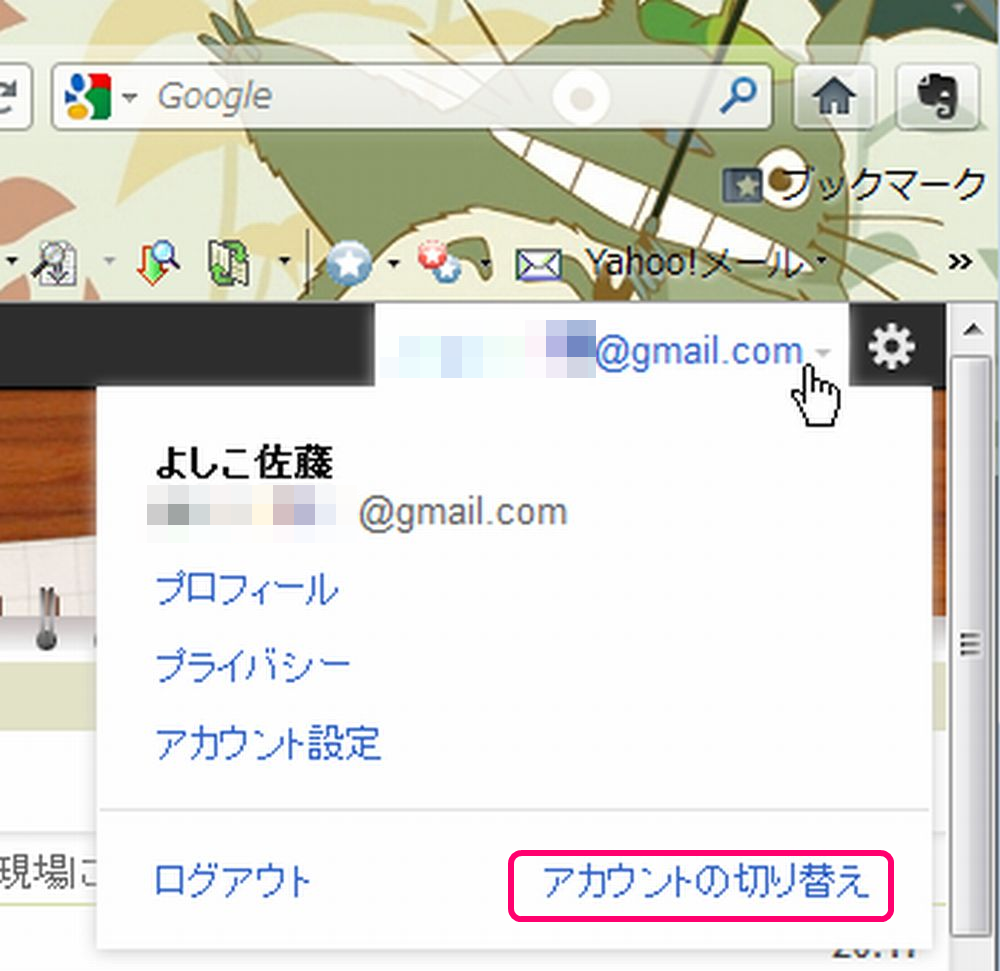Googleのサービスで
- カレンダー
- コード
- Gmail
- リーダー
- サイト
- Voice
スポンサード・リンク
◆マルチログインを有効にするには?
パソコンでブラウザを開き(インターネットに接続)、とりあえずGoogleアカウントの一つにログインしてください。そして、下記のページにアクセス。複数の Google アカウントでログイン ⇒ https://www.google.com/accounts/MultipleSessions
こちらのページの、
◎ 有効 – 同じウェブブラウザ内で複数の Google アカウントを使用します。
↑の丸の中にチェックを入れ、『次の各チェックボックスをオンにして、マルチ ログインの使用方法について理解したことを確認します』と書かれた下の説明をよく理解して、チェックボックスにすべてチェックをいれてください。これで、同じブラウザ内で複数のGoogleアカウントにログイン(切り替え)できるようになります。
切り替えをするときは、画面右上のアドレスが表示されてある部分をクリックし、更に【アカウントの切り替え】をクリック。
(画像はブラウザFirefoxでGmailの画面)
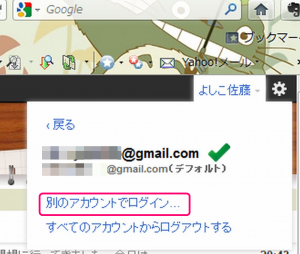
更に【別のアカウントでログイン】をクリックすると、新たにログインするページへ移行するので、ここで別アカウントにログインします。
このように別のアカウントでログインしていくと、記録されていくので、最大で10個のアカウントへ同時にログイン(切り替え)できるようになります。
【参考】 Google Accounts ヘルプ ⇒ マルチ ログインを有効にする